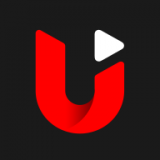华硕台式机重装系统详细图解步骤
时间:2020-09-28 16:26:36
U大侠是现在最流行的U盘进行华硕台式机重装系统和维护电脑的专用工具,一键式制作,华硕台式机系统重装操作简单便捷,几乎100%支持所有U盘进行华硕台式机重装系统。还在为电脑装机烦恼的朋友们,抓紧时间下载u大侠体验下吧。下面是小编的体验过程。
u盘启动盘制作前准备
(注意操作前备份好u盘有用的资料)。
1.准备一个使用小白软件制作好的启动u盘一个(最好1G以上的空的U盘
2.下载Ghost Win7系统镜像文件(大家可以到网上搜索Ghost win7系统下载,通常以ISO或GHO为后缀的镜像文件);
华硕台式机系统重装过程:
第一步:将Ghost Win7系统镜像包复制到U盘GHO文件夹内。
注意:现在直接复制到U盘就行了不用GHO文件夹。
将下载好的系统镜像包复制到u盘GHO文件夹内!如下图所示:
U盘下的GHO文件夹
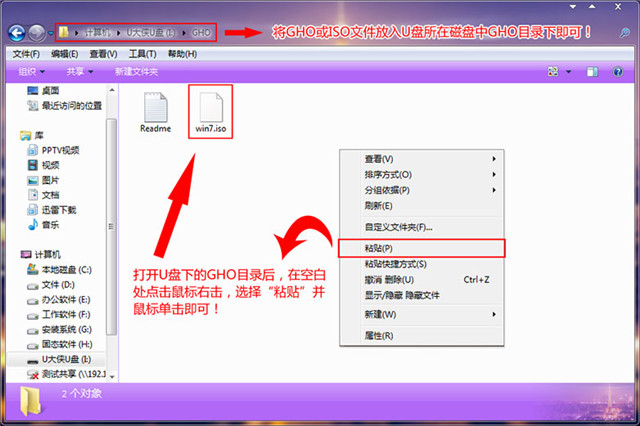
华硕台式机重装系统详细图解步骤图1
粘贴win7系统iso镜像包的操作
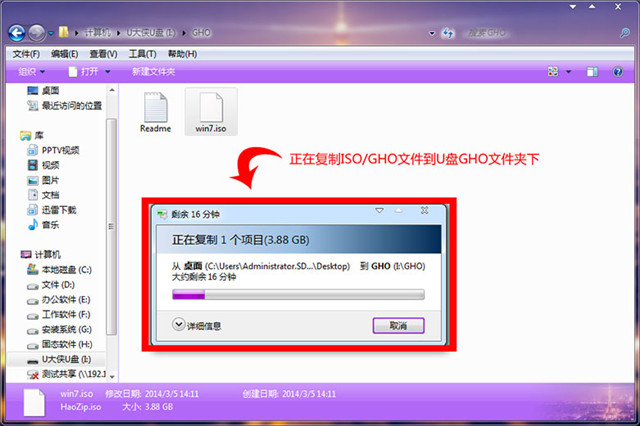
华硕台式机重装系统详细图解步骤图2
耐心等待其粘贴进度完成

华硕台式机重装系统详细图解步骤图3
复制win7系统iso镜像包到u盘GHO文件夹内完成第二步:重启电脑,在开机画面出来的时候按"快捷键"直接进入小白PE主窗口界面!。
当我们按快捷键后会弹出一个窗口,窗口里面会有几个选择,我们要找到并按上下方向键"↑↓"选择到u盘,然后按回车键进入小白PE主界面!(一般我们选择的时候可以看下其中一个选项是有关USB或者您u盘的品牌的英文名称,那便是我们的u盘了!)
至于一键进入U盘启动的示例教程,小编就不详述了,因为不同的电脑,一键进入的快捷键也可能不一样。所以小编整理了各种品牌主板一键进入小白PE的快捷键,我们可以在下面的列表中查找自己相应的主板品牌,然后就可以看到该主板的一键启动小白PE的热键了。
操作前提:必须先将已经用小白PE制作好启动盘的U盘插入电脑主机USB接口,然后重启电脑。
组装机主板 品牌笔记本 品牌台式机 主板品牌 启动按键 笔记本品牌 启动按键 台式机品牌 启动按键 华硕 F8 联想 F12 联想 F12 技嘉 F12 宏基 F12 惠普 F12 微星 F11 华硕 ESC 宏基 F12 映泰 F9 惠普 F9 戴尔 ESC 梅捷 ESC或F12 联想Thinkpad F12 神舟 F12 七彩虹 ESC或F11 戴尔 F12 华硕 F8 华擎 F11 神舟 F12 方正 F12 斯巴达克 ESC 东芝 F12 清华同方 F12 昂达 F11 三星 F12 海尔 F12 双敏 ESC IBM F12 明基 F8 翔升 F10 富士通 F12 精英 ESC或F11 海尔 F12 冠盟 F11或F12 方正 F12 富士康 ESC或F12 清华同方 F12 顶星 F11或F12 微星 F11 铭瑄 ESC 明基 F9 盈通 F8 技嘉 F12 捷波 ESC Gateway F12 Intel F12 eMachines F12 注意:其它机型请尝试或参考以上品牌常用启动热键
当我们经过相应的主板品牌快捷键进入"快速引导菜单"后我们会看到如下三种较为常见的菜单界面之一:
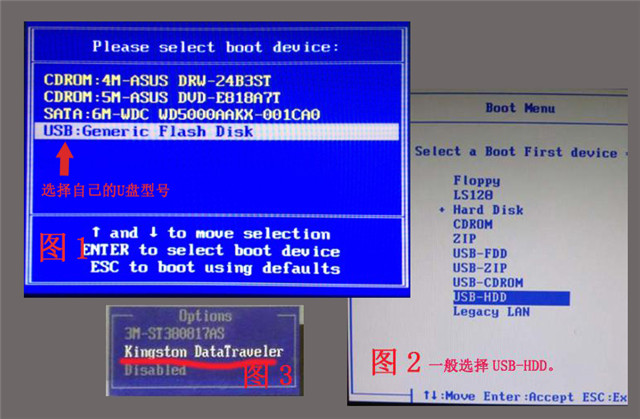
华硕台式机重装系统详细图解步骤图4
注意:通过键盘的上(↑)下(↓)按键选择好相应的菜单项后,直接回车即可进入;第三步:进入小白PE选中界面,安装GhostWin7系统!
1)当我们利用按快捷键选择您的U盘启动进入到小白PE主菜单后,按上下↑↓方向键选择到"【02】 小白PE新机型PE",然后按下"回车键",将进入小白PE系统,如下图:
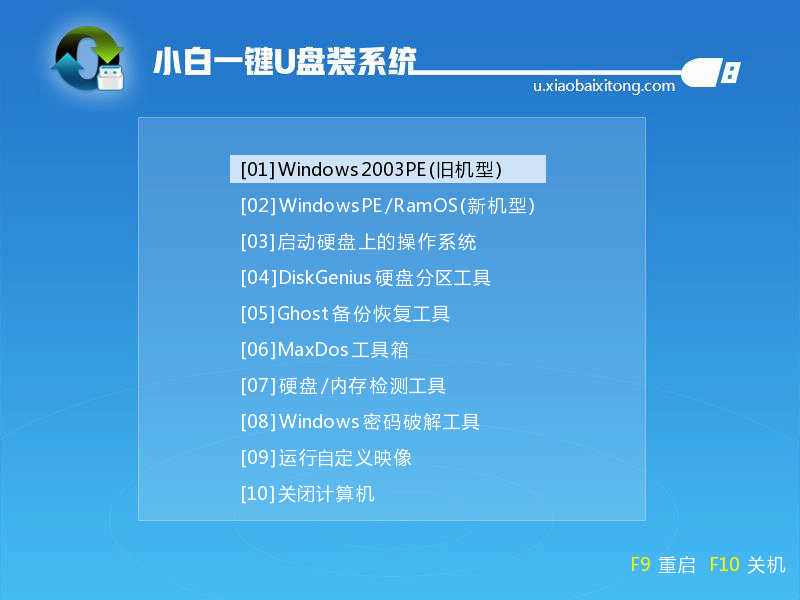
华硕台式机重装系统详细图解步骤图5
2)进入到PE系统桌面后会自动弹出PE装机工具,这里勾选你下载的Windows系统,目标分区选择你的系统盘(一般为C盘),之后点击安装系统。
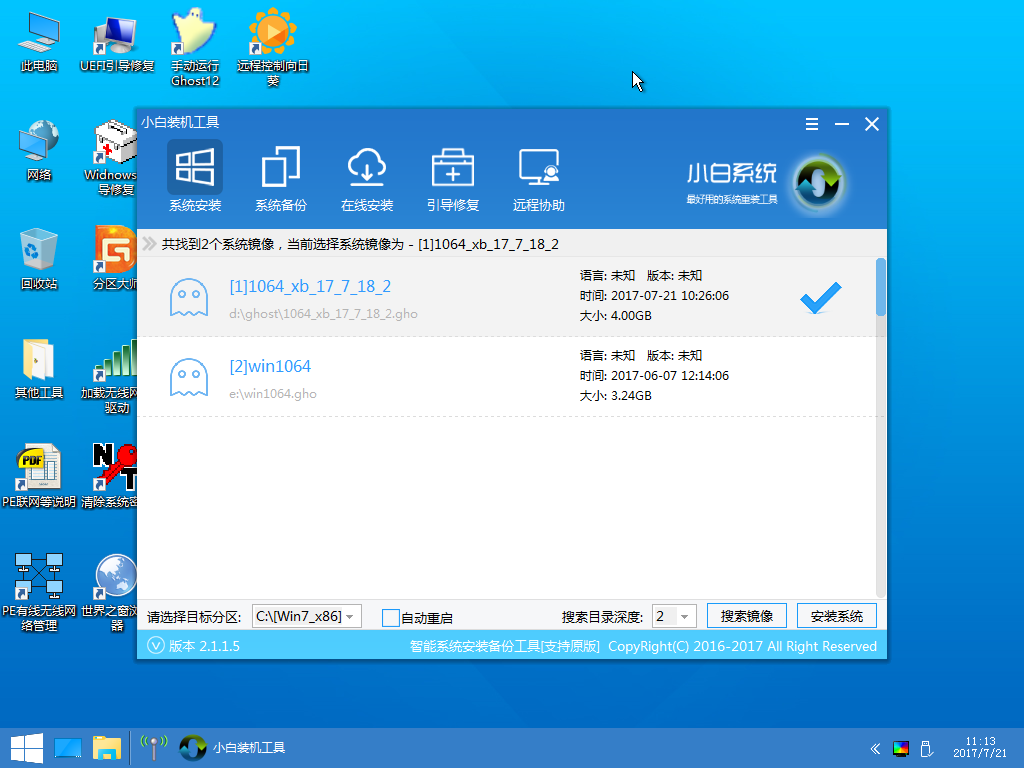
华硕台式机重装系统详细图解步骤图6
3)进入系统的安装过程,这里不用操作,耐心等待完成后重启电脑即可进入下一步的安装。
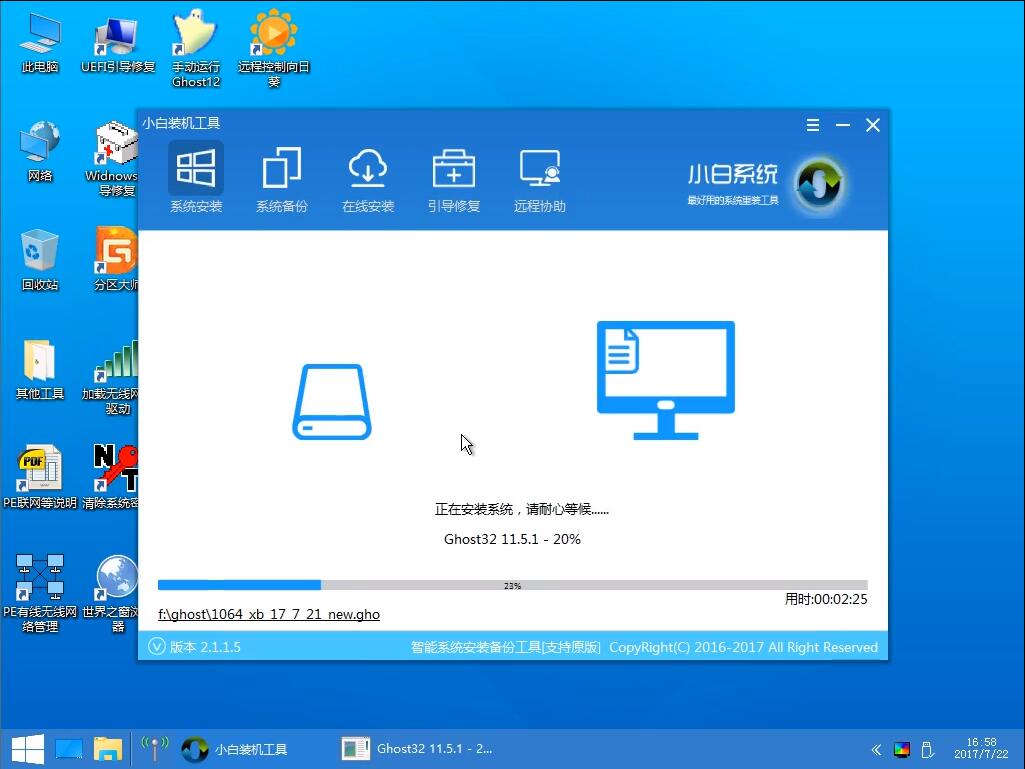
华硕台式机重装系统详细图解步骤图7
4)上面的步骤完成后重启电脑,进入最后的系统与驱动安装过程,这个步骤不用我们操作,只需要耐心等待系统部署完成后进入到系统桌面即可。

华硕台式机重装系统详细图解步骤图8
以上就是华硕台式机重装系统详细图解步骤的全部内容了,很快小白一键U盘操作华硕台式机系统重装步骤就完成了。以后你就可以不用抱着电脑到处跑来跑去了,可以充分利用U盘轻小,携带方便的优势,并且安装系统系统也是最纯净的哦!

win7系统电脑打开网页卡死,并且弹出了应用程序异常的错误窗口,这是怎么一回事呢?下面让我们一起来看看吧。 方法一:尝试重置浏览器或者重新安装浏览器进行解决问题。 方法二:除

进击的汉字一夫当关,还有不少小伙伴不清楚一夫当关通关攻略,下面小编为大家带来了相关攻略的介绍,感兴趣的小伙伴和小编一起来看看吧。 进击的汉字一夫当关 进击的汉字一夫当关

为了迎接腊八的即将来临,支付宝推出了腊八节大红包,用户可以在活动期间领取你的腊八节红包,那么支付宝腊八节大红包怎么领呢,赶快和小编一起来看看下面的攻略吧!

看到喜欢的人瞳孔真的会放大吗?这是支付宝蚂蚁庄园小课堂11月25日的问题,答对即可获得一份180g饲料,那么接下来就让我们一起了解一下蚂蚁庄园我们看到喜欢的人时11.25答案 看到喜欢
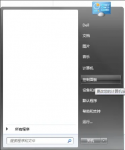
电脑系统需要时常进行更新才能获得更多的使用体验,很多网友在关闭windows自动更新后想重新设置回自动更新,但是不知道windows自动更新在哪里打开,下面小编就来分享一下打开windows自动

云骑士u盘装系统教程如何操作呢?云骑士安装系统的方法有很多,而U盘装系统可以解决各种系统问题,下面小编就给大家介绍一下云骑士U盘装系统的图文教程,赶紧来学习一下U盘装系统的方法吧。 一、云骑士U盘装系统步骤 1.首先准备一个U盘8G空间和一台能够使用制作的电脑

疯狂推是一款单手即可操作的卡通休闲游戏。在这款游戏中玩家需要控制自己的小人用各种各样的武器去把前方的小人推倒,达到一定数量即可通关然后自动开始下一

歌单助手Chrome插件可以把音乐平台的歌单进行备份导出、分析都自己听过些啥,支持网易云、虾米平台,能够帮助用户找到自己最喜欢的歌曲,有需要的用户不要错过了,赶快来下载吧!

睡觉记录软件app-睡觉记录是一款由合肥好多鑫网络科技有限公司打造的睡觉提醒与记录软件,睡觉记录APP还可以帮您缓解疲劳,缓解焦虑,减压纾困,好睡眠。,您可以免费下载安卓手机睡觉记录。

抖音养娃模拟器是一款最新推出的非常好玩的一款模拟人生类的手机休闲小游戏,在抖音养娃模拟器游戏中玩家将可以管理一个孩子从出生到高考的过程,在游

粉碎方块跑者下载,粉碎方块跑者是一款休闲益智类游戏,粉碎方块跑者手游中你需要不断的尝试,不断的建造更多的建筑物,不断的游戏将可以解锁更多不同的内容,丰富的玩法和地图可以切换